



  |   |
| 1 | Coloque o cartão plástico no aparelho (consulte Colocar cartões de visita e cartões plásticos). |
| 2 | Clique no ícone A janela do ControlCenter4 aparecerá. |
| 3 | Selecione a guia Escanear. 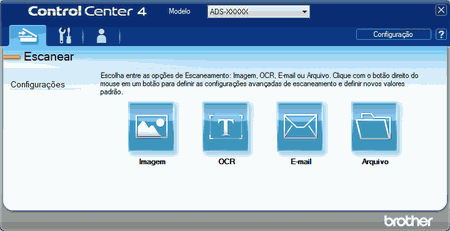 |
| 4 | Clique no botão que deseja usar ( 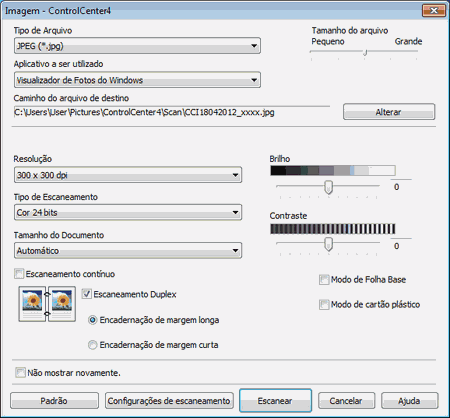 |
| 5 | Marque a caixa de seleção Modo de cartão plástico. |
| 6 | Altere outras configurações se necessário (consulte Alterar as configurações de escaneamento (ControlCenter4) (Windows®)). |
| 7 | Clique no botão Escanear. O aparelho começará a escanear. |
  |   |